兄弟们,最近老弟我遇到个事儿,简直是奇葩中的奇葩!我电脑上有个软件,叫什么“Windows Media Player”,听起来挺高级的,但实际上就是个“老古董”。最近我兴致勃勃地想用它来播放个视频,结果它告诉我“无法播放文件”,你说气人不气人?
PS:89游戏提供三国游戏/真人恋爱/绅士游戏/3A单机游戏大全,点我立即前往》》》绅士游戏下载专区
我当时就愣住了,心想这播放器是专门用来播放文件的啊,咋就说我文件它不认识呢?这跟你说你不能用筷子吃饭一样荒谬啊!
我冷静了一下,开始思考问题所在。我打开浏览器,搜索“Windows Media Player 无法播放文件”,结果一大堆人跟我有一样的看来我并不是孤军奋战啊。
通过搜索,我了解到 Windows Media Player 这款播放器虽然是微软自家出品的,但它支持的视频格式并不多,很多常见格式它都无法识别,比如像什么 MKV、FLV 之类的,这也太坑了吧!
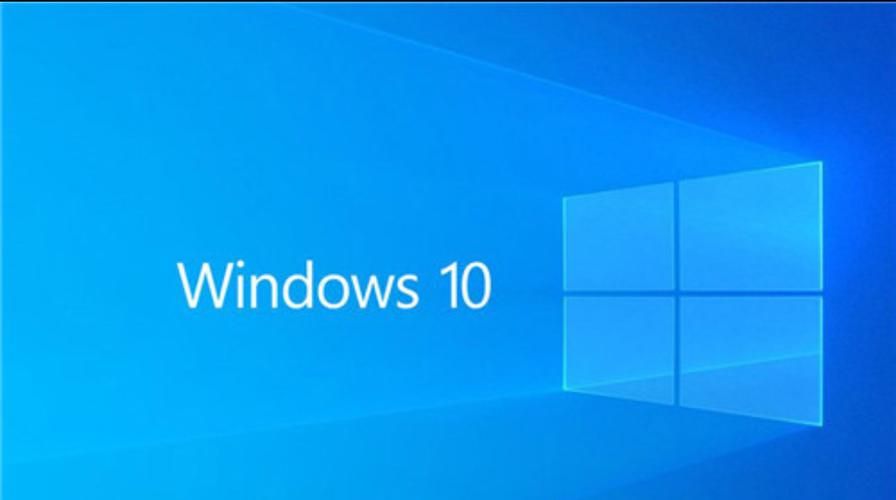
我决定试试其他办法,毕竟我可是个“游戏老司机”,遇到问题必须得想办法解决!我开始尝试寻找可以播放这些格式的播放器,网上推荐的很多,什么 KMPlayer、PotPlayer 之类的,但我一贯认为,越简单的东西越好用,所以我决定还是先从 Windows Media Player下手。
我找到一个方法,说是可以安装一些插件来扩展 Windows Media Player 的功能,可以支持更多的视频格式。我下载了几个插件,安装后果然可以播放之前那些无法识别的文件了,真是太棒了!
为了方便以后的操作,我决定将这些插件的安装步骤整理一下,方便大家参考:
Windows Media Player 插件安装指南
1. 下载插件
首先你需要找到合适的插件,你可以通过搜索引擎或者一些软件网站进行搜索,比如像什么“XX 软件下载网”之类的地方。
以下表格列举了几个常用的 Windows Media Player 插件:
| 插件名称 | 功能描述 | 下载地址 |
|---|---|---|
| FFdshow | 支持更多视频音频格式 | [http://www.ffdshow.org/](http://www.ffdshow.org/) |
| LAV Filters | 支持更多视频音频格式 | [https://github.com/Nevcairiel/LAVFilters](https://github.com/Nevcairiel/LAVFilters) |
| K-Lite Codec Pack | 一套完整的编解码器,包含各种格式支持 | [https://codecguide.com/download_k-lite_codec_pack.htm](https://codecguide.com/download_k-lite_codec_pack.htm) |
注意:
不同的插件可能需要不同的安装方法,建议仔细阅读插件的安装说明。
在下载插件时,一定要选择正规网站,避免下载恶意软件。
2. 安装插件
下载完插件后,你需要进行安装。一般情况下,插件安装都很简单,只需按照安装程序的提示进行操作即可。
下面以 FFdshow 插件为例,演示安装步骤:
1. 双击下载的 FFdshow 安装程序。
2. 在安装界面中,点击“下一步”按钮。
3. 选择安装选项,比如选择是否安装编码器、解码器等,然后点击“下一步”按钮。
4. 选择安装路径,然后点击“下一步”按钮。
5. 点击“安装”按钮开始安装。
6. 安装完成后,点击“完成”按钮。
注意:
安装过程中,可能会出现一些提示信息,比如询问是否允许插件修改系统设置,你需要根据实际情况进行选择。
如果安装过程中遇到可以参考插件的官方文档或相关论坛寻求帮助。
3. 重新启动 Windows Media Player
安装完插件后,你需要重新启动 Windows Media Player 才能使插件生效。
4. 尝试播放视频
重新启动 Windows Media Player 后,尝试播放之前无法播放的视频文件,如果能够正常播放,就说明插件安装成功。
总结
通过安装插件,Windows Media Player 可以支持更多视频格式,成为一个功能强大的媒体播放器。当然,如果你想要更强大的功能,可以考虑其他专业的视频播放器,比如 VLC、PotPlayer 等等。
这次的“奇葩事件”让我认识到,很多时候,我们以为“老古董”已经过时了,但其实只要找到合适的“秘诀”,它依然可以发挥作用,甚至比那些新潮玩意儿更实用!
说到这里,我突然想起,Windows Media Player 除了可以播放视频,还可以用来播放音乐,甚至还能刻录光盘!
朋友们,你们觉得 Windows Media Player 还有哪些隐藏的功能呢?欢迎评论区分享你们的宝贵经验!